Network Manager-l2tp es un poderoso complemento VPN para administrar la red. Proporciona soporte para el protocolo de túnel de capa 2. Las conexiones L2TP y L2TP / IPsec son herramientas de red imprescindibles, especialmente si está utilizando una VPN. Esto incluye compatibilidad con Microsoft y otros servidores VPN L2TP.
Permítanme reunir rápidamente cómo instalar esta utilidad en su PC con Ubuntu. Una vez instalado, verá una opción L2TP adicional además del PPTP existente.
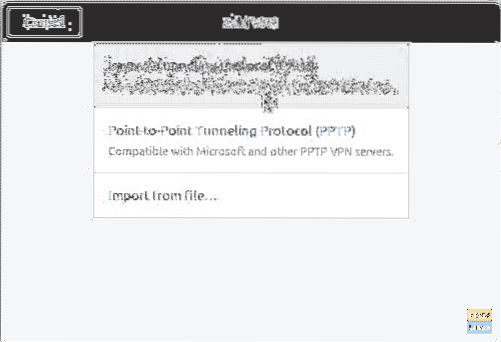
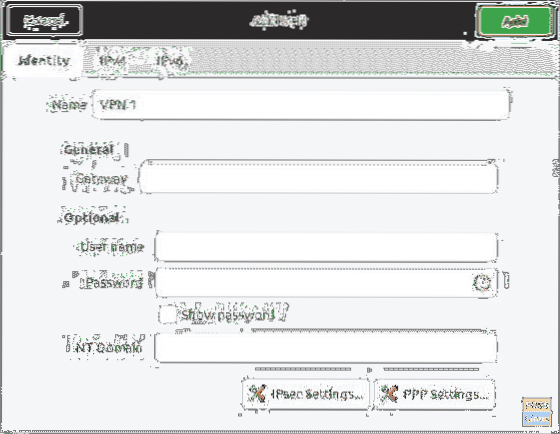
Instalación de Network Manager L2TP en Ubuntu 14.04 y 16.04
En estos casos, debe agregar nm-l2tp / network-manager-l2tp PPA.
Paso 1) Inicie la terminal. Puede utilizar el método abreviado de teclado CTRL + ALT + T.
Paso 2) Copie y pegue el siguiente comando para agregar el PPA.
sudo add-apt-repository ppa: nm-l2tp / network-manager-l2tp
Paso 3) Actualicemos:
actualización de sudo apt
Paso 4) Finalmente, instale network-manager-l2tp:
sudo apt install network-manager-l2tp network-manager-l2tp-gnome
Instalación de Network Manager L2TP en Ubuntu 17.04 y superior
Ubuntu 17.10 y posterior (incluido Ubuntu 18.04) se envía con los paquetes network-manager-l2tp y network-manager-l2tp-gnome en sus repositorios oficiales. Por lo tanto, no es necesario agregar un PPA.
Paso 1) Inicie la terminal. Puede utilizar el método abreviado de teclado CTRL + ALT + T.
Paso 2) Ingrese el siguiente comando y presione enter:
sudo apt instalar administrador de red-l2tp-gnome
En caso de que obtenga un error de que el paquete no se encuentra y, por lo tanto, la instalación falla, probablemente debería agregar la fuente del repositorio oficial "Universe" a su PC Ubuntu.
sudo add-apt-repository universe sudo apt update
Ahora debería poder ejecutar el Paso (2) con éxito.
 Phenquestions
Phenquestions



